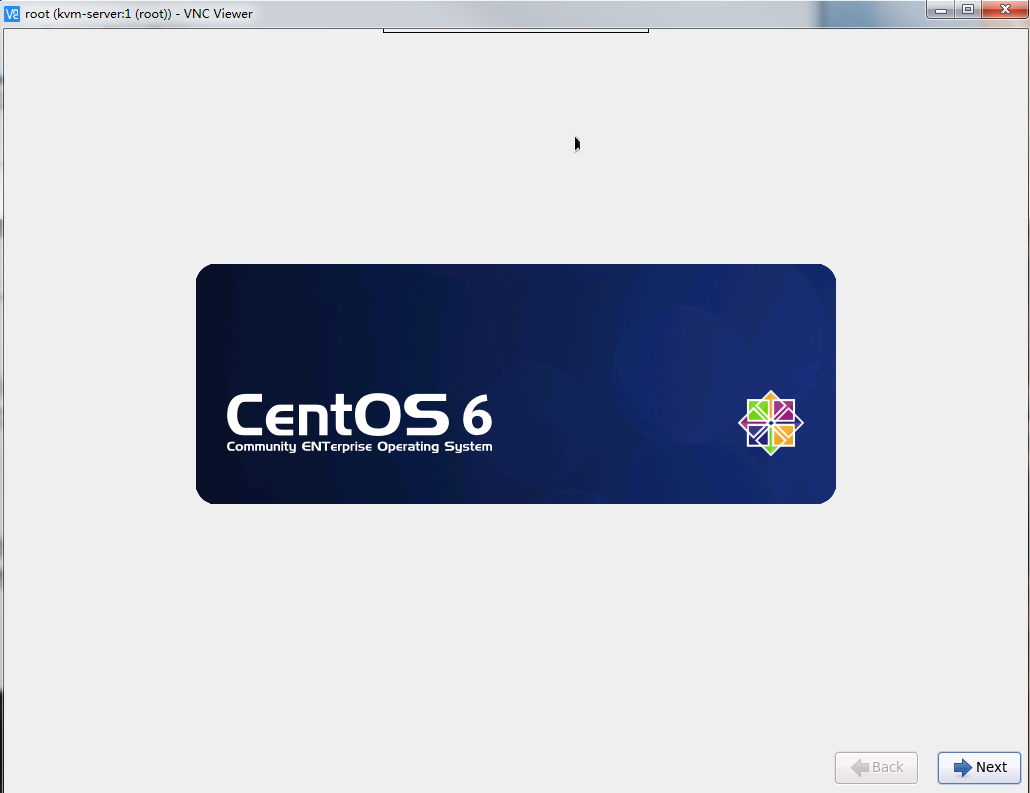[root@kvm-server vm]# qemu-img create -f qcow2 centos69b-disk0.qcow2 10G Formatting 'centos69b-disk0.qcow2', fmt=qcow2 size=10737418240 encryption=off cluster_size=65536 lazy_refcounts=off [root@kvm-server vm]# ls centos69b-disk0.qcow2 [root@kvm-server vm]# ls -l 总用量 196 -rw-r--r-- 1 root root 197120 3月 10 17:32 centos69b-disk0.qcow2 [root@kvm-server vm]# ll -h 总用量 196K -rw-r--r-- 1 root root 193K 3月 10 17:32 centos69b-disk0.qcow2 [root@kvm-server vm]#
virt-install
--name=centos6
--disk path=/vm/centos69b-disk0.qcow2
--vcpus=1 --ram=1024
--cdrom=/ios/CentOS-6.9-x86_64-bin-DVD1.iso
--network network=default
--graphics vnc,listen=0.0.0.0
--os-type=linux
--os-variant=rhel6
通过kickstart 安装
virt-install
--name=centos6
--disk path=/vm/centos69b-disk0.qcow2
--vcpus=1 --ram=1024
--network network=default
--graphics vnc,listen=0.0.0.0
--os-type=linux
--os-variant=rhel6
--location /ios/CentOS-6.9-x86_64-bin-DVD1.iso
--extra-args="ks=http://192.168.31.140/mini.txt"
通过PXE安装
[root@kvm-server vm]# virt-install > --name=centos6 > --disk path=/vm/centos69b-disk0.qcow2 > --vcpus=1 --ram=1024 > --cdrom=/ios/CentOS-6.9-x86_64-bin-DVD1.iso > --network network=default > --graphics vnc,listen=0.0.0.0 > --os-type=linux > --os-variant=rhel6 WARNING 需要图形显示,但未设置 DISPLAY。不能运行 virt-viewer。 WARNING 没有控制台用于启动客户机,默认为 --wait -1 开始安装...... ERROR unsupported format character '奠(0xffffffe7) at index 47 域安装失败,您可以运行下列命令重启您的域: 'virsh start virsh --connect qemu:///system start centos6' 否则请重新开始安装。 [root@kvm-server vm]#